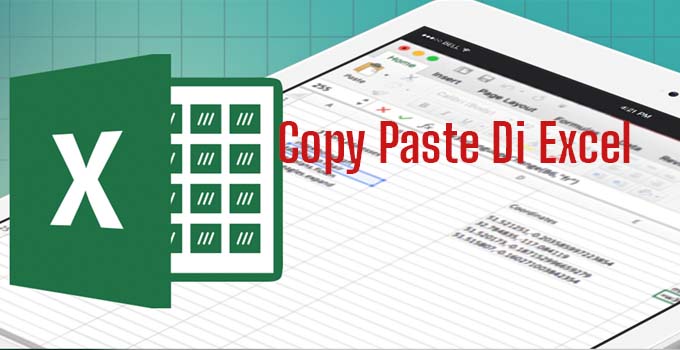Pernahkan Anda copy paste data Excel namun saat klik paste hasilnya “kacau” dan format jauh berbeda? Penulis juga sering mengalami hal ini. Tapi, tidak terlalu mempedulikannya karena cepat jua mengatur lebar kolomnya. Tetapi bagaimana jika tabel Excel yang kita salin terdiri dari banyak tabel dan baris? Apalagi ada beberapa kolom jadi satu atau telah di Merge? Tentu ini dapat menguras waktu ya, guna melakukan pengaturan kembali. Nah, artikel kali ini, Panduanoffice.web.id segera membahas tentang perihal cara copy paste Excel tanpa merubah format atau biar tabel beserta rumus Excel tidak berubah.
Yuk pelajari cara dasar ini!
Cara copy paste Excel agar tak berubah
Disini ada 2 cara. keduanya sangatlah mudah untuk diterapkan. Langsung saja caranya ada dibawah ini.
Cara 1
Misal kalian punya tabel data Excel dibawah ini dan mau di copy ke lembar Excel lainnya.
Seleksi tabel tersebut
Kemudian klik kanan, klik Copy
Selanjutnya, pilih dimana kau mau menyalin hasil copyan tadi, misalkan disini saya taruh ke sheet Excel lain.
Lalu pilih di cell mana mau di letakkan tabelnya.
Klik kanan cell tersebut
Pada Ms Office 2013, pada Paste Option, arahkan kursor ke panah kecil mengarah samping.
Disitu ada beberapa opsi untuk mempaste data yang telah di copy.
Berikutnya pilih: Keep Source Cloumn Width (W)
Disini maksudnya adalah, memilih mempaste data dengan tidak merubah ukuran lebar kolom. Disini tidak hanya lebar kolom saja yang tidak berubah, tetapi format lain seperti warna, baris dan kolom, serta text tebal juga tetap atau tidak berubah.
Cara diatas adalah cara paling gampang untuk di coba. Cara ini sangat bermanfaat atau berguna jika kamu mempunyai data dalam jumlah kolom atau baris bervariasi. Ini tentunya akan sangat menghemat waktu. Dan terpenting, cara copy paste Excel ini tak akan mengubah hasil daripada rumus Excelnya.

Cara 2
Cara copy paste Excel dimana terdapat rumusnya dan tanpa mengubah format ini juga hampir sama dengan cara ke-1. Jika cara pertama kami memakai klik kanan dan paste, cara yang kedua lebih memilih Ribon HOME dan dipilih menu Paste.
Pada menu Paste disini ada panah kecil ke bawah.
Klik panah kecil tersebut
Lalu kita akan dihadapkan pada beberapa pilihan
Kita pilih: Keep Source Cloumn Width (W) dimana memiliki simbol kotak dengan panah kesamping kanan dan kiri.

Maka tabel yang kita paste akan sama dengan aslinya.
Nah, dua cara terbilang mirip ini bisa di pilih salah satunya. Kedua cara itu paling memudahkan disaat mengolah data di Excel.
Semoga pembahasan Excel basic mengenai cara copy paste Excel ini bermanfaat bagi Anda semua. Baca artikel lainnya, salam.

Menyukai dunia traveling, blogging, menulis di blog sejak 2014 sampai sekarang.